win10分辨率选项显示灰色调不了如何解决
屏幕分辨率会影响我们使用win10电脑的视觉效果,所以调节一个合适的分辨率是很重要的。在最新的Win10系统中分辨率的表现有了极大进步,不过有的用户还是不满意,想要重新调节。在调节过程中发现分辨率选项却是灰色根本无法点击,怎么办?带着刺疑惑,我们一起参考教程来修复吧。
具体方法如下:
1、首先在win10桌面上点击鼠标右键,选择屏幕分辨率。
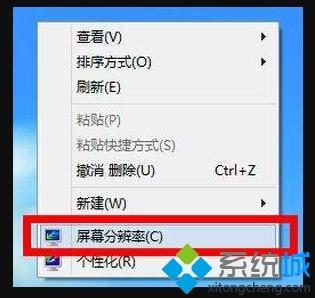
2、调出屏幕分辨率设置窗口后,点击打开高级设置选项。
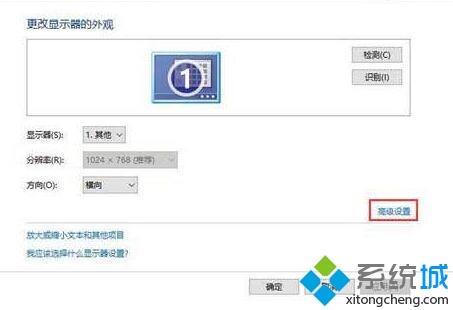
3、在弹出的窗口中,点击适配器类型内的属性按钮。
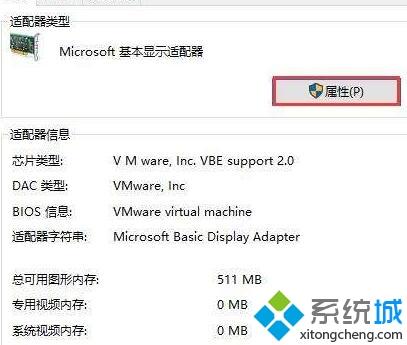
4、在弹出的“xxx属性”窗口(不同的显卡驱动,名称也不同),切换至驱动程序选项卡,随后点击更新驱动程序。
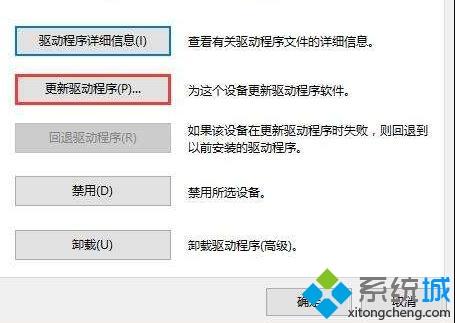
5、最后在更新驱动程序软件窗口中,点击“自动搜索更新的驱动程序软件”即可,根据指示完成更新即可解决win10分辨率灰色的调不了怎么办的问题。
win10分辨率选项显示灰色调不了的修复方法分享到这里了,对电脑不熟悉的朋友可以参考上文教程操作。
我告诉你msdn版权声明:以上内容作者已申请原创保护,未经允许不得转载,侵权必究!授权事宜、对本内容有异议或投诉,敬请联系网站管理员,我们将尽快回复您,谢谢合作!










